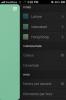Шта је иЦлоуд привјесак за кључеве и како га поставити на иОС
Објављено након што се јуче догодио Апплеов догађај, уведено је треће инкрементално ажурирање иОС 7, иОС 7.0.3 са дуго очекиваним исправкама за иМессаге и одређеним УИ анимацијама које, чини се, изазивају мучнину у корисника. Звезда ажурирања је, међутим, укључивање иЦлоуд-ове „Кеицхаин“ под-функције која је најављена за иОС 7 и ОС Кс Маверицкс раније ове године. У даљем тексту објашњавамо шта је Кеицхаин и како можете да га подесите на свој иПхоне, иПад или иПод тоуцх.
Шта је привезак за кључеве?
Кеицхаин је у основи Аппле-ова верзија ЛастПасс-а или Дасхлане-а за ОС Кс и иОС верзије Сафарија. То је шифрирани интернетски трезор који се састоји од више платформи који синхронизује сачуване лозинке и податке о кредитним картицама (забрањујући сигурносни код) на уређајима ради бржег прегледавања и мрежних трансакција. Осим шифрирања, појачан је и са неколико додатих безбедносних мера како би се спречило слетање ваших лозинки у погрешне руке.
Ипак, ако се не осећате толико самоуверено као Аппле што се тиче сигурности ваших података, не морате да користите ову функцију. У ствари, он је подразумевано онемогућен и на Мац-у и иОС-у. Ако вам се ипак свиђа идеја да сачуване лозинке не синхронизују између уређаја, померите се надоле да бисте сазнали како да омогућите Кеицхаин на иОС-у.
Како омогућити иЦлоуд кеицхаин на иОС-у
Подешавање је прилично једноставно. Мораћете да омогућите Сафарију да, наравно, прво сачува лозинке и / или податке о кредитној картици са веб локација. Да бисте то учинили, идите на Подешавања> Сафари> Лозинке и Аутоматско попуњавање и омогућите потребне опције.
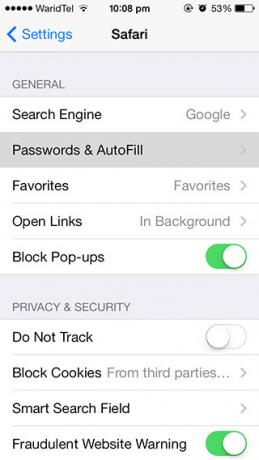
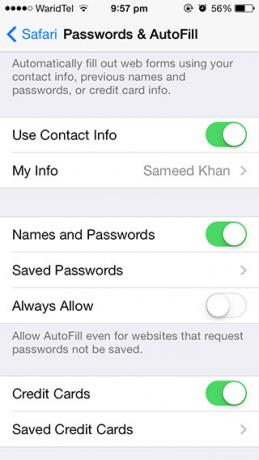
Након што завршите с тим, вратите се на главни мени апликације Подешавања, а затим на иЦлоуд> Кеицхаин. Наћи ћете преклопник на екрану који следи. Омогућите то, унесите своју Аппле ИД лозинку и од вас ће се тражити да направите сигурносни код.
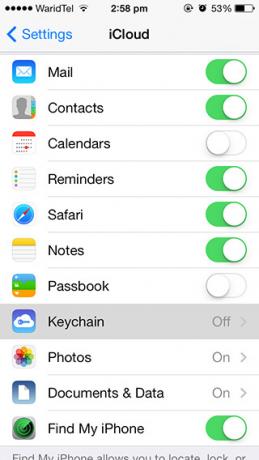
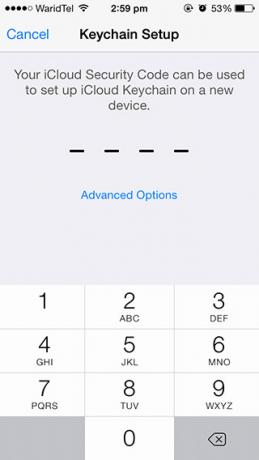
Сада можете да прескочите креирање иЦлоуд сигурносног кода из 'Напредних опција' испод, али знајте да је то једини начин да омогућите иЦлоуд Кеицхаин на више уређаја. Када поставите Кеицхаин на нови уређај, добићете обавештење о једном од својих уређаја са омогућеним Кеицхаин-ом, тражећи да одобрите везу користећи свој сигурносни код. Такође, ако изгубите све своје уређаје, овај код ће вам помоћи да опоравите свој Кеицхаин.
Осим четвороцифрени ПИН код, имате могућност да направите сложенију, сигурну лозинку или да иОС генерише за вас из напредних опција. Не заборавите да то негде запишете. Не постоји начин да вратите изгубљени сигурносни код.
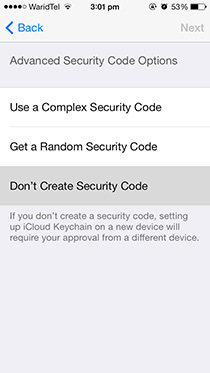
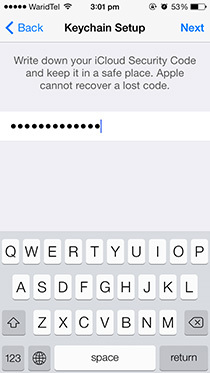
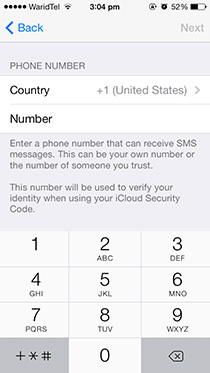
Након што поставите ПИН или лозинку, од вас ће се тражити да одаберете свој код земље и унесете свој телефонски број на екран који следи. Имајте на уму да ово припрема алтернативно решење за када немате приступ једном или више уређаја са омогућеним Кеицхаин-ом одобрити постављање Кеицхаина на нови, тако да би требало да одаберете број поузданог телефона који није ваш кључ иПхоне.
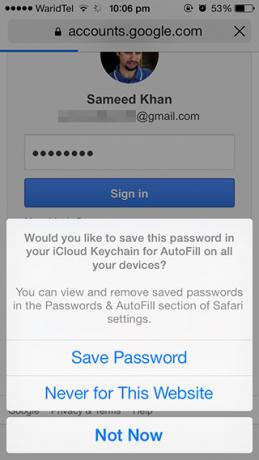
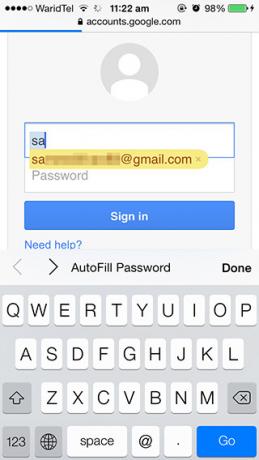
Након што све учините, без обзира на лозинку или податке о кредитној картици које сачувате у оквиру Сафари-ја, синхронизоват ће се на свим уређајима који подржавају Кеицхаин. У програму Мобиле Сафари наћи ћете опцију Аутоматско попуњавање десно изнад тастатуре када почнете да уносите акредитиве на веб локацијама са сачуваним лозинкама. Да бисте појединачно или скупно обрисали постојеће лозинке, пријеђите на Подешавања> Сафари> Лозинке и Аутоматско попуњавање> Сачуване лозинке и притисните 'Уреди'.
претраживање
Рецент Постс
Сун је веб апликација за временску прогнозу за иОС с детаљном прогнозом и живописним корисничким сучељем
Многи дају предност минималистичким апликацијама за једноставне зад...
Виниет појачава функције уређивања и дељења Вине и Инстаграма
Вине и Инстаграм Видео могу имати сличне концептуалне темеље: оба с...
Сеед Маил је апликација за е-пошту са иПхоне-ом са подсетницима и контролом покрета
Откад је нестао сав хипер око Спаррова, ниједан други клијент е-пош...